Kako uporabiti program za obnovo datotek GetDataback

- 1020
- 189
- Willie Swift
Vsi so se soočili z situacijo, ko pomembne informacije nenadoma niso na voljo zaradi škode v datotek ali so bile po naključju odstranjene iz naprave. Danes ni težav z obnovo, saj so posebni programi pripravljeni pomagati uporabniku, da vrne izgubljene podatke. Če se želite spoprijeti z nalogo, tudi če imate minimalne spretnosti pri delu z računalnikom, lahko neodvisno, ni treba pritegniti strokovnjakov, vendar še vedno potrebujemo tretjo stranko programsko opremo. Med paleto koristnih orodij za obnovo podatkov prevoznikov je majhen, a precej učinkovit program GetDataback vreden posebne pozornosti. Z uporabo programske opreme lahko obnovite digitalne informacije iz uporabnih pogonov, ki jih uporabnik odstrani z malomarnostjo, virusi, zaradi oblikovanja, ponovne namestitve OS, poškodovanega zaradi okvar datotečnega sistema, v strukturi razdelkov na trdem disku, bliskovni pogon itd. Samo pridobite datoteko iz košare, ni vedno pridobljeno, in če so bili iz katerega koli od razlogov izgubljeni potrebni podatki, bo GetDataback pomagal v večini primerov. Hkrati je pomemben pogoj za vrnitev informacij njegova fizična varnost na pogonu, drugih datotek ne bi smeli zabeležiti na vrhu oddaljenih informacij še vedno popravljivo.

Možnosti uporabnosti
Med drugimi programskimi rešitvami za naloge za obnovitev podatkov ima program GetDataBack kazalnik visoke zmogljivosti, velik odstotek datotek pa se povrne tudi po oblikovanju medijev. Programska oprema se uporablja za vrnitev podatkov iz različnih naprav (trdi diski, SSD, USB, bliskovne kartice, virtualne slike itd.) in deluje z operacijskim sistemom Windows 7, 8, 10 (malo 32 ali 64 bit je podprto). Obstajata dve možnosti za program za opremo z različnimi datotečnimi sistemi: maščoba in NTFS. Torej je treba uporabljati programsko opremo ob upoštevanju teh značilnosti, saj različice, ki združujejo možnost dela z obema datotečnimi sistemi, še niso. V zvezi z delom z različnimi napravami program ponuja široko podporo, vendar se odločite, ali bo GetDataBack uporabljen za NTFS ali maščobo, morate takoj. Funkcija uporabnosti pomeni naslednje možnosti:
- Obnova izgubljenih podatkov.
- Oblikovanje, odstranjevanje informacij.
- Namestitev OS.
- Popravek delovanja datotečnega sistema.
- Odprava napak pri delovanju elementov skladiščenja.
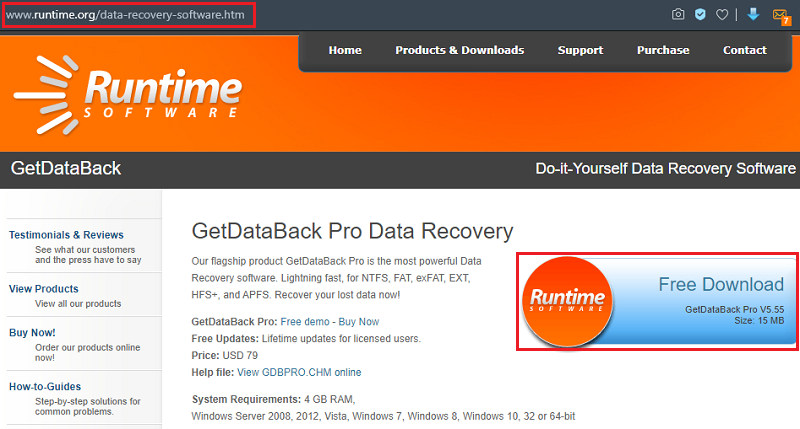
Prenos in namestitev programa se izvaja v skladu s standardnim algoritmom, postopek je podoben tistemu, ki je v primeru drugih aplikacij.
Prednosti in slabosti
Program je enostavno uporabljati, tudi če ruskega jezika ni, je vmesnik preprost in intuitiven. V samo nekaj klikih lahko obnovite izgubljene podatke iz uporabnih nosilcev različnih vrst. Utility GetDataBack lahko zapišete tudi na zagonskem disku ali bliskovnem pogonu za zagon s pogona.
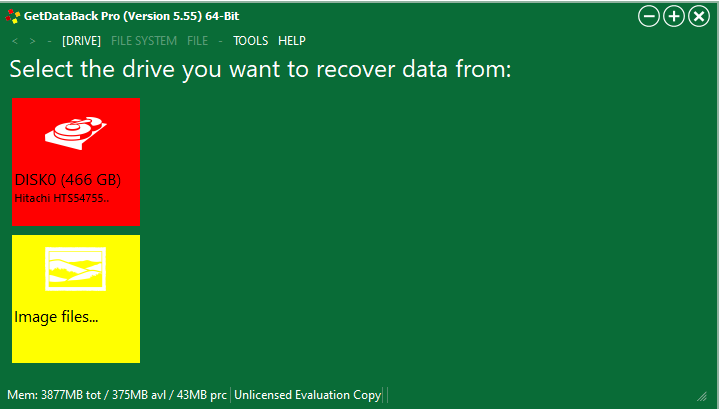
Prednosti pripomočka GetDataback:
- Učinkovito obnovo podatkov, datotek in strukture katalogov.
- Možnost daljinskega okrevanja.
- Enostavnost vmesnika in enostavnost uporabe.
- Visoka hitrost dela.
- Podpora za morebitne pogone.
- Možnost zagona iz zagonskega pogona.
Slabosti vključujejo:
- Potreba po nakupu licence za uporabo polne funkcionalnosti (obstaja preizkusna različica z zmogljivostmi za rez).
- Pomanjkanje uradne rusifikacije.
- Ločitev v različice za različne datotečne sisteme, kar za ljubitelje univerzalnih rešitev ni zelo priročno.
Program se resnično spopada z nastavljenimi nalogami in nima očitnih napak. Stroški programske opreme znašajo 79 USD, naenkrat se dostavi za dva datotečna sistema, medtem ko bodo vse naslednje posodobitve na voljo brezplačno.
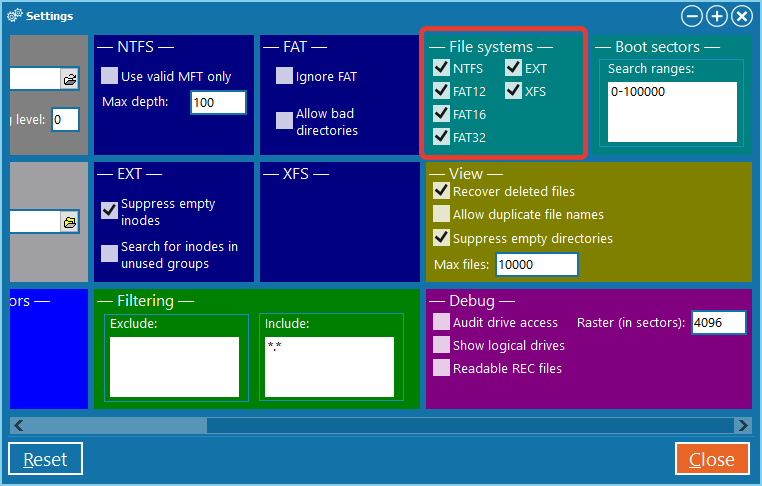
GetDataback podpira vse vrste datotečnih sistemov
Kako delati s programom
Zdaj bomo obravnavali primer GetDataback, kako uporabiti programsko opremo za obnovo digitalnih informacij iz različnih virov. Tu je treba upoštevati eno pomembno točko - podatkov ne morete shraniti na isti nosilec, iz katerega jih obnovite. V nasprotnem primeru bodo reanimirane datoteke zabeležene nad poškodovanimi elementi, kar bo neizogibno privedlo do njihove popolne izgube. Program GetDataback se bo pomagal navaditi na navodila za delo z različnimi vrstami pogonov. Ko se programska oprema zažene, se uporabniku ponudi izbira scenarija po tem, s katerim so bili podatki izgubljeni, in po prejetih informacijah bo pripomoček oblikoval lestvico diagnoze naprave. Opažamo želeni skript:
- Uporaba privzetih nastavitev (če ne veste, kaj se je zgodilo, izberite prvi element).
- Hitro skeniranje (v primeru izgube oddelka, neuspešno označevanje zaradi okvare).
- Izguba datotečnega sistema (po formatiranju ali označevanju, ko na vrhu ni bilo zabeleženo nič).
- Znatna izguba datotečnega sistema (druge informacije se uporabljajo za podatke, na primer zaradi ponovne namestitve OS).
- Obnova izbrisanih datotek (na primer ni resnih škode, na primer ste po nesreči izbrisali podatke in takoj ujeli).
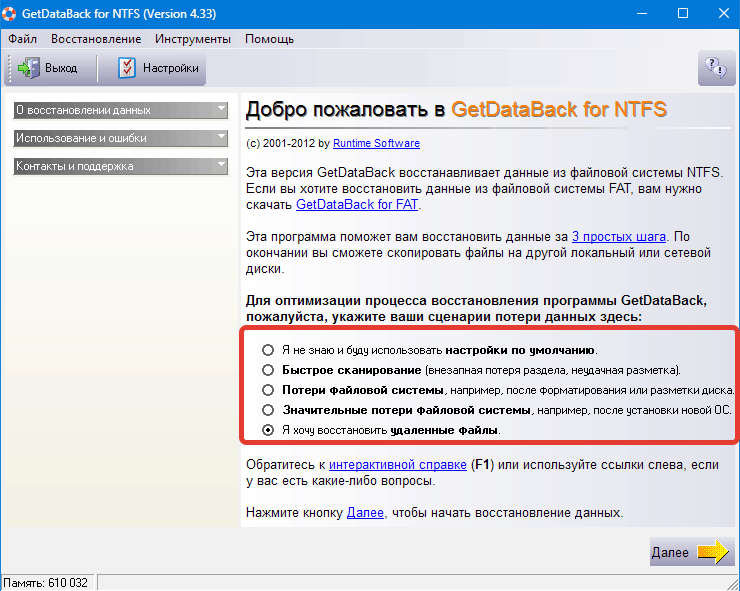
Obnovitev diskov
Po izbiri skripta za izgubo podatkov kliknite gumb "Naprej" in izvedite postopek v nekaj korakih:
- Izberite disk (ali razdelek), od koder bomo obnovili informacije.
- Prvi korak je na voljo tudi rezultati nalaganja skeniranja za nadaljevanje postopka prekinjenega obnovitve. Kliknite "Naprej".
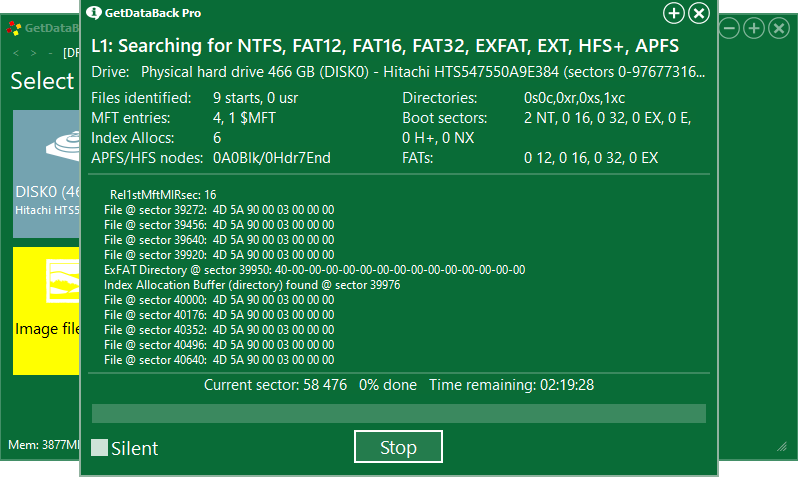
- V drugem koraku bo program določil datotečni sistem, kliknite »Naprej«.
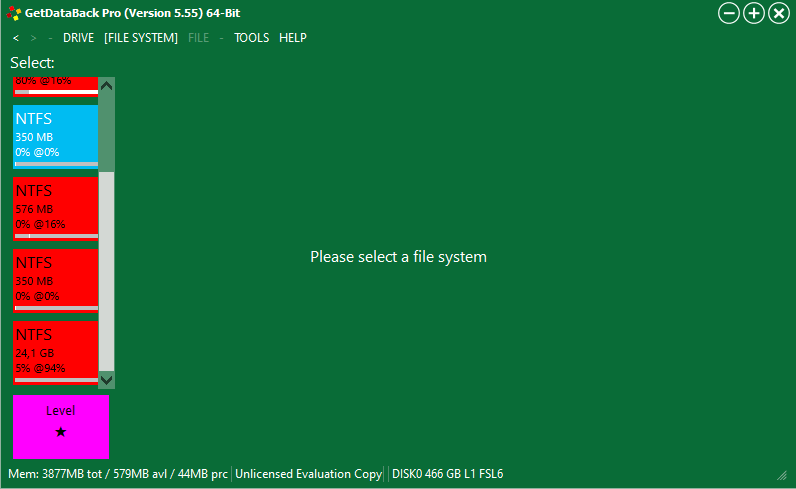
- Utility bo začel skenirati, pričakujemo konec postopka (lahko traja dlje časa, odvisno od obsega in števila datotek skeniranega diska/oddelka).
- Po skeniranju program odpre strukturo diska. Na dnu vmesnika so označene, usmerjene v njih, takoj si lahko ogledate potrebne datoteke.
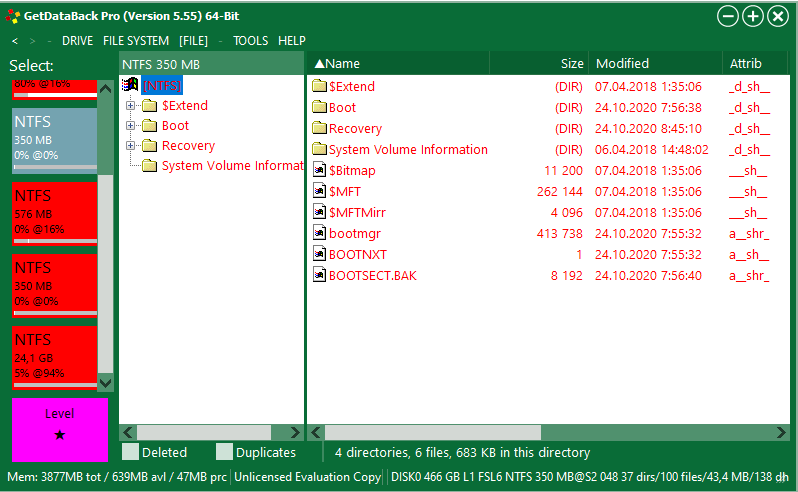
- Izberite predmet, ki ga je treba obnoviti (možnost "Kopiraj" v kontekstualnem meniju predmeta), navedite pot za obnovljen element. Ne pozabite, da je nemogoče izbrati razdelek diska, iz katerega podatke obnovimo kot "prejemnik". Kliknite "V redu".
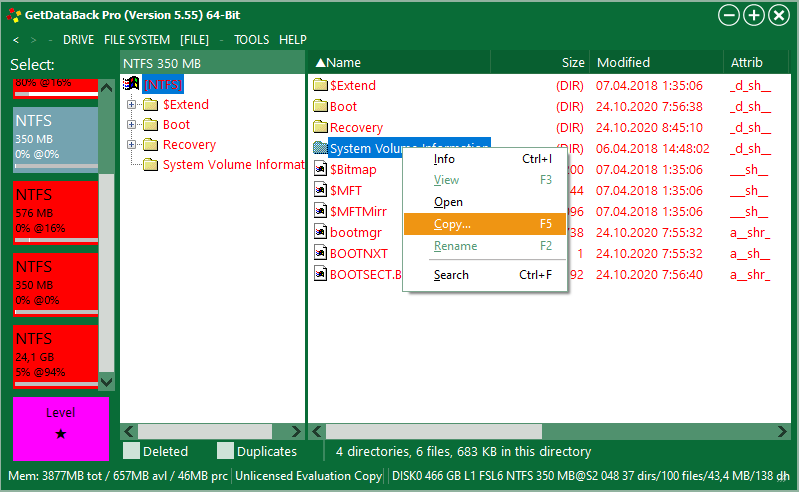
Postopek se izvaja enak tako za fizične kot za logične diske. V drugem primeru izberemo samo želeni del pogona.
Obnovitev datotek v slikah
Program ponuja tudi več priložnosti za delo s datotekami v virtualnih slikah (Vim, IMG, IMC formati). Lahko naredite sliko bliskovitega pogona z nedostopnimi predmeti, oblikujete napravo, obnovite vsebino s slike. Najprej morate izbrati napravo. Funkcionalnost je na voljo na zavihku »Orodja« (»Orodja«) - »Ustvari sliko datoteke«, po kateri morate izbrati pot, kjer se bo nahajala slika. Če želite izbrati zahtevano sliko, kliknite "Prenesite" slikovno datoteko "v bližini točke" in navedite njegovo lokacijo. Po teh dejanjih je postopek podoben zgoraj opisanemu.
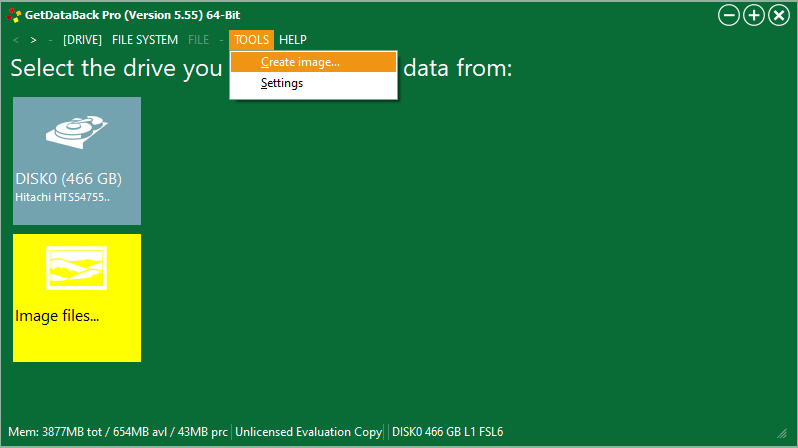
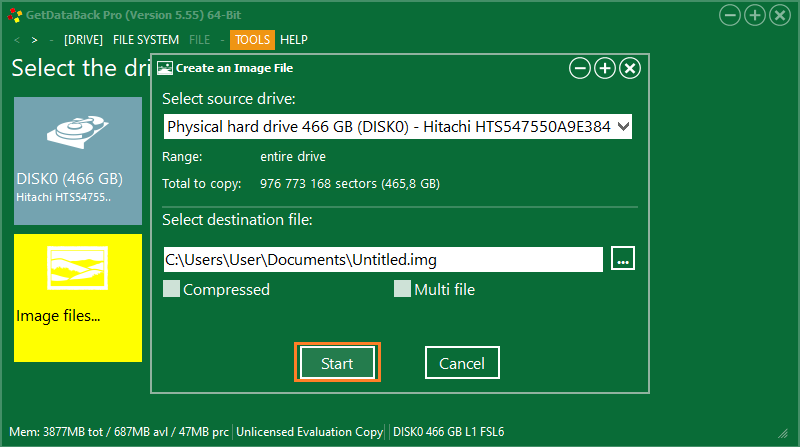
Obnovitev podatkov v računalnikih v lokalnem omrežju
Druga zanimiva priložnost je obnoviti podatke iz oddaljene naprave. Če želite izvesti postopek, izberite "Prenesite oddaljeni disk" in določite vrsto povezave (z lokalnim omrežjem se lahko povežete s zaporedno povezavo ali LAN). Program je glede na uporabo precej preprost in kljub vredni funkcionalnosti in dovolj priložnosti se njen vmesnik ne skriva pred vami vseh možnosti v globinah številnih zavihkov in pododdelkov, sam postopek obnove pa se izvaja v fazah Še bolj poenostavi uporabnika kot nalogo.
- « Windogon.Exe Kaj je ta postopek in kaj so razlogi za njegovo obremenitev sistema
- Kako odpreti datoteko v obliki FRP »

